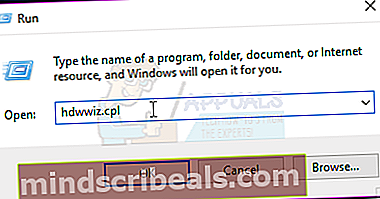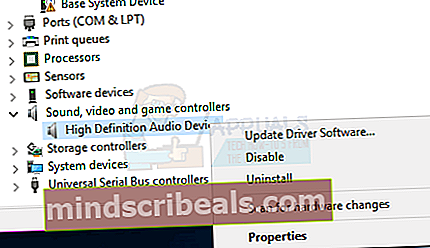Ako vypnúť varovanie „Vysoká hlasitosť môže spôsobiť stratu sluchu“
Po rozhodnutí Európskej únie sa od notebookov predávaných v Európe vyžaduje, aby obsahovali upozornenie na vysokú hlasitosť, ktoré používateľovi hovoria, že počúvanie hudby a videa cez veľkú slúchadlá môže spôsobiť stratu sluchu. Používatelia servera Realtek hlásili bežný problém, pri ktorom sa zobrazí upozornenie na vysokú hlasitosť, akonáhle sa hlasitosť zvýši nad 42 - a potom sa tam bude zobrazovať sporadicky. Pretože problém je vyvolaný rozhodnutím, je vysoko pravdepodobné, že sa objaví rovnaký problém aj u iných výrobcov notebookov a systémov.
Po stlačení ‘Povoliť‘Používateľom sa opakovane zobrazuje nasledujúca správa:
Vysoká hlasitosť môže spôsobiť stratu sluchu. Vaše uši sú dôležité. Zvýšenie hlasitosti po tento bod môže spôsobiť trvalé poškodenie sluchu.

Oprava poškodených systémových súborov
Stiahnite a spustite program Restoro a vyhľadajte poškodené súbory ztu, ak sa zistí, že súbory sú poškodené a chýbajú, opravte ich a potom skontrolujte, či problém vyrieši, ak nie, pokračujte riešeniami uvedenými nižšie.
Metóda 1: Aktualizácia ovládačov
Vyriešenie tohto problému:
- Držte Kľúč Windows a Stlačte R..
- Typ hdwwiz.cpl a kliknite na OK.
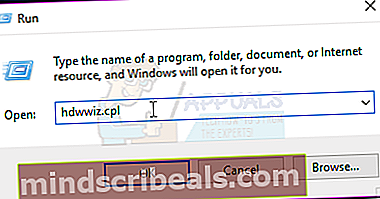
- Rozbaliť „Možnosť ovládača zvuku, videa a hier“
- Kliknite pravým tlačidlom myši Zvuk s vysokým rozlíšením Realtek a vyber si Aktualizujte softvér ovládača.
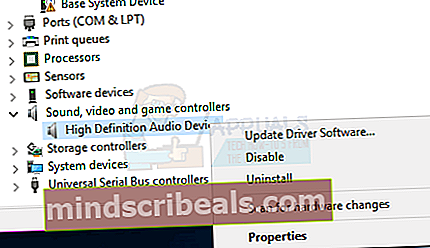
- Zvoľte „Vyhľadávať automaticky”A postupujte podľa pokynov na obrazovke.

Metóda 2: Vrátiť zmeny ovládačov
- Prvým krokom je pokus o vrátenie zvukových ovládačov späť. Ak to chcete urobiť, otvorte Správca zariadení podržaním Windows a X klávesov na klávesnici a výber Správca zariadení zo zoznamu možností, ktoré sa vám zobrazujú.
- V okne, ktoré sa otvorí, kliknite na ikonu Ovládače zvuku, videa a hier ktorý vám poskytne hardvér, ktorý ovláda tieto prvky vášho počítača. Hľadať Zvukové zariadenie s vysokým rozlíšením a kliknite pravým tlačidlom myši na túto možnosť, kde musíte kliknúť Vlastnosti. Tu musíte kliknúť na ikonu Vodič kartu a hľadajte Vrátiť vodič späť. Ak je k dispozícii starší ovládač, proces sa začne.
- Ak nenájdete Zvukové zariadenie s vysokým rozlíšením, hľadať Zvukové zariadenie Intel SSTalebo akékoľvek iné zariadenie, ktoré je označené Zvuk.
- Ak nie je k dispozícii žiadny starší ovládač, pomocou ktorého by ste sa mohli vrátiť späť, vyskúšajte ďalší postup.

Metóda 3: Natrvalo odstráňte zvukové ovládače Realtek
Ak nemôžete vrátiť ovládač späť, jedinou známou metódou, ktorá funguje, je úplné odstránenie všetkých zvukových ovládačov Realtek. DržteKľúč Windows a stlačte R.Vyberte sitaskmgra kliknite Ok. Pod Procesy kartu, vyhľadajte čokoľvek, na čo sa odkazuje Realtek, kliknite pravým tlačidlom myši a kliknite na tlačidlo Ukončiť úlohu.
Potom prejdite na Správca zariadení, vyberte Ovládače zvuku, videa a hiera hľadajte záznam pre Zvuk vo vysokom rozlíšení Realtek. Kliknite pravým tlačidlom myši a vyberte si Odinštalovať.
Teraz otvorené Prieskumník Windows, choď do Disk C. a Programové súbory, a hľadaj Realtek priečinok. Kliknite pravým tlačidlom myši priečinok a vyberte Vlastnosti. Vyber Bezpečnosť kartu a pod Skupinové alebo užívateľské mená, vyberte SYSTÉM a potom kliknite Upraviť. Vstúpite do nového okna, ktoré vám umožní upraviť Povolenie pre SYSTÉM.Poprieť všetky povolenia, potom stlačte Podať žiadosť a Ok.
Reštartujte počítač a vráťte sa späť na Správca zariadení. Chýbať by nemali reproduktory, čo znamená, že by tam mali byť a žltá výstražná značka vedľa vstupu reproduktora. Kliknite pravým tlačidlom myši, zvoliť Vlastnosti a potom stlačte Aktualizácia ovládačov. Vyber Nech si vyberiem a namiesto výberu ovládačov Realtek sa rozhodnite pre štandardný Windows Ovládače zvuku vo vysokom rozlíšení. Vyberte a nainštalujte a ovládače budú ovládať vaše reproduktory a obchádzajú varovné okno, ktoré sa objaví v dôsledku ovládačov Realtek.